 |
現在有許多數位相機功能都非常強大,可以透過連拍製作全景相片或是直接拍攝全景相片。若你的相機沒有這個功能的話,透過相關軟體,也是可以擁有全景相片。
最近整理照片發現很久以前去看鬼太郎展覽的時候,有水木茂描繪他整個人生經歷的繪畫,那個作品非常長,分段拍了6.7張相片,因為每一張拍攝的高度、角度都不一樣,乍看之下也連接不起來,接著上網找了些有支援拼接全景相片功能的軟體,看到Windows Live 影像中心的功能介紹還滿強大的,也容易操作容易上手。
原教學圖文:http://3c.msn.com.tw/messenger/msncentral/mylive/live_photo_b2.htm
簡單幾個步驟,就可以製作出拼接全景相片。
1.首先開啟相片,用"Windows Live 影像中心"開啟,並且選擇多個要拼接的相片,可以按鍵盤Ctrl鍵配合滑鼠點選多張相片 或是 按鍵盤Shift鍵配合滑鼠拖曳多張相片 或是 在圖片上方的小框框打勾選擇多張相片。
2.按上方「建立」 => 「相片全景」,不同版本好像會有不同敘述,像教學裡面的是「製作」→「建立全景相片」。
如果一開始開啟相片時,沒有編輯功能,那要點選"編輯、整理"相關的按鈕,因為原本可能是看圖模式,要切換到「編輯模式」。
接著軟體就會幫你拼接全景相片,結束之後會跳出儲存視窗,儲存後即可。

完成!!

有時候軟體不是很靈光,明明看起來就是可以拼接的,他卻拼不起來,會產生一整張原本的相片。
在拼接的時候,軟體會進行些微調整,像是旋轉、縮放、裁切、柔和等功能,讓拼接後的相片看起來比較不會太突兀。
雖然有些相機甚至手機有全景拍攝功能,但是全景的畫質會比一般模式拍出來的效果差,可能是拍攝模式和解析度的問題。
來看看成果:
這是原本的相片,站在同一個地點,手動連拍多張相片...
拼接成果:
拼接前:
拼接後:
這是有一次去七星潭要看日出,但是等了很久什麼也沒看到...
其他鬼太郎創作者,水木茂先生的自畫。
這兩張照片是用PhotoScape拼接的,這個軟體的拼接只能縮放,自己控制大小張,但是會很明顯有拼接的痕跡,只適合用在單純的拼接,不適合用在全景拼接。
PhotoScape 有許多功能, 像是在照片上面加上浮水印、相片版型拼貼、編輯修改。其他軟體也有版型拼貼的功能, 像是 Shape Collage、Fotor
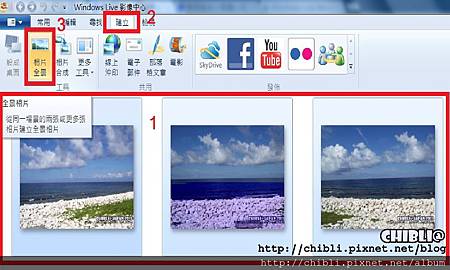

















 留言列表
留言列表